win10调整系统字体大小
更新时间:2024-06-09 09:46:47作者:jiang
Win10系统默认的字体大小可能并不适合每一位用户,因此在使用过程中可能会出现一些不便,幸运的是Win10系统提供了调整字体大小的功能,让用户可以根据自己的喜好和需求来设置字体大小。通过简单的操作,用户可以轻松地改变桌面字体大小,使得文字更加清晰易读。接下来让我们一起来了解一下如何在Win10系统中调整桌面字体大小吧!
步骤如下:
1.在win10系统桌面,点击【菜单】按钮。
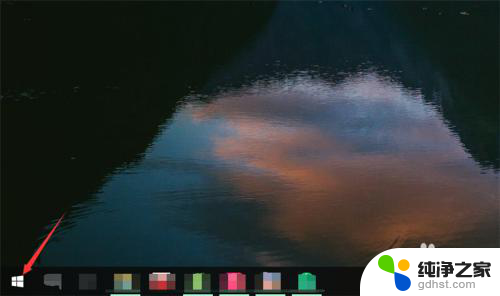
2.在打开的菜单界面,点击【设置】选项。
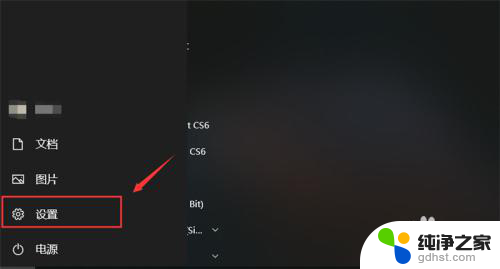
3.然后会进入的设置界面,点击第一个【系统】选项。
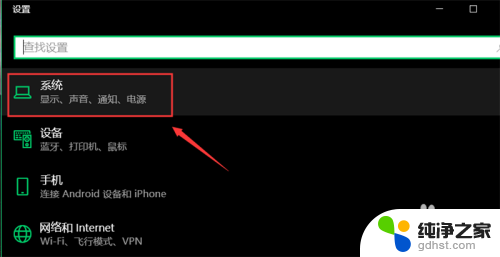
4.然后来到的界面,点击【显示】选项。
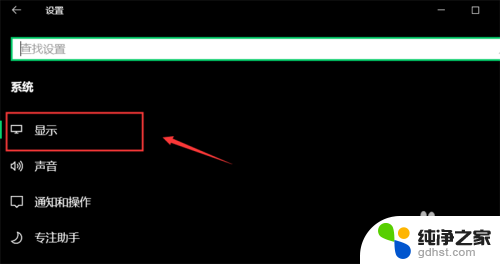
5.然后点击【更改文本、应用等项目的大小】下拉箭头。
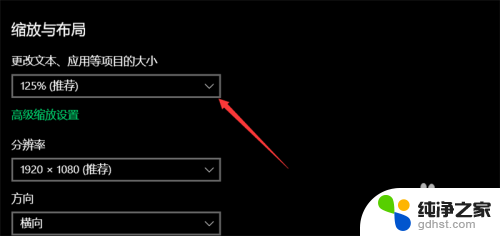
6.在里面选择一个字体的大小比例,然后win10里面的字体大小就会按比例调整好。
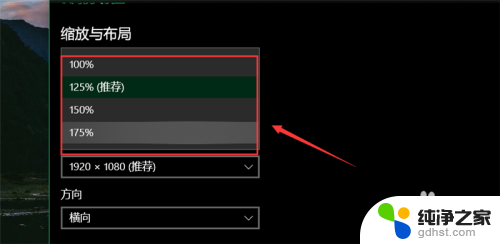
以上是有关如何调整Win10系统字体大小的全部内容,如果您遇到类似问题,可以按照本文的方法进行解决,希望这些信息能对您有所帮助。
- 上一篇: 电脑快捷键切换中英文
- 下一篇: 电脑屏幕显示时长在哪里设置
win10调整系统字体大小相关教程
-
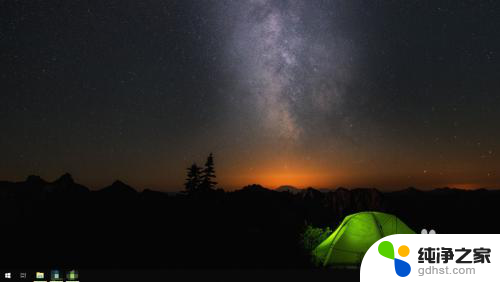 电脑系统字体大小怎么调大
电脑系统字体大小怎么调大2024-04-30
-
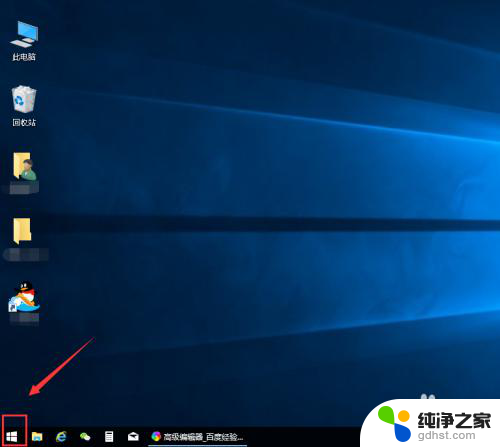 win10怎么改变系统字体大小
win10怎么改变系统字体大小2023-12-22
-
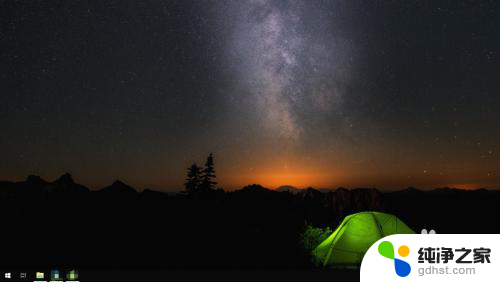 怎么调整电脑上的字体大小
怎么调整电脑上的字体大小2024-07-27
-
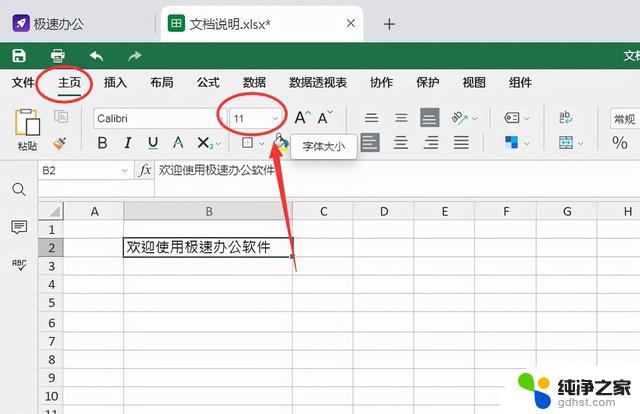 win10默认字号大小调整
win10默认字号大小调整2024-09-28
win10系统教程推荐